在日常办公或学习中,我们经常需要在Word文档中添加下划线,以突出显示某些文本或作为格式的一部分,有时我们会遇到需要为空白处添加下划线的情况,这看似有些不寻常,但实际上在特定情境下非常有用,比如制作表格、绘制边框或是创建特殊的视觉效果,本文将详细介绍如何在Word文档中为空白处添加下划线,并提供一些实用技巧和注意事项。
使用边框和底纹功能
这是最常见也是最直接的方法,通过“边框和底纹”对话框,你可以为选定的空白区域添加下划线。
-
选择空白区域:你需要用鼠标拖动选中你想要添加下划线的空白区域,注意,这个区域可以是连续的也可以是不连续的多个空白块。
-
打开边框和底纹设置:选中后,右键点击所选区域,在弹出的菜单中选择“边框和底纹”(或直接在“开始”选项卡的“段落”组中找到并点击“边框”按钮旁的小箭头,选择“边框和底纹”)。
-
设置下划线样式:在弹出的对话框中,切换到“边框”标签页,你可以选择线条类型(如虚线、实线)、颜色以及应用于哪些边(上、下、左、右或所有边),对于空白区域,你可以只勾选“下”边框,并设置其样式为你所需的下划线。
-
预览与应用:设置完成后,点击“确定”即可看到效果,如果需要调整,可以重复上述步骤进入对话框进行修改。
利用绘图工具
如果你需要更加灵活地控制下划线的位置和形状,可以使用Word的绘图工具。
-
插入形状:转到“插入”选项卡,选择“形状”,然后根据需要选择合适的线条形状(如直线)。
-
绘制下划线:在文档中拖动鼠标绘制出一条直线,这条线就是你的“下划线”,你可以通过调整线条的颜色、粗细来匹配你的文档风格。
-
调整位置:绘制完毕后,可以将线条移动到合适的位置,确保它位于你想要强调的空白区域下方。
使用文本框和边框
另一个创意方法是利用文本框来创建一个看起来像是下划线的效果。
-
插入文本框:在“插入”选项卡中选择“文本框”,然后在文档中绘制一个文本框。
-
设置边框:选中文本框,右键点击并选择“设置形状格式”,在弹出的窗口中,切换到“填充与线条”选项卡,设置线条的颜色、粗细等属性,使其看起来像是下划线。
-
调整大小和位置:根据需要调整文本框的大小和位置,使其正好覆盖在空白区域的下方。
注意事项
- 文档兼容性:在使用上述方法时,请考虑到不同版本的Word可能存在细微差异,确保操作符合你所使用的Word版本。
- 打印效果:在最终打印之前,预览一下文档,检查下划线是否按预期显示,因为在某些情况下,屏幕上看到的效果可能与打印出来的有所不同。
- 版权与许可:虽然这些技巧非常有趣且有用,但在商业或正式文档中使用前,请确保遵守相关的版权和使用规定。
通过以上几种方法,你可以在Word文档中轻松地为空白处添加下划线,无论是为了美观还是为了特定的格式需求,希望这些技巧能帮助你更高效地完成文档编辑工作!









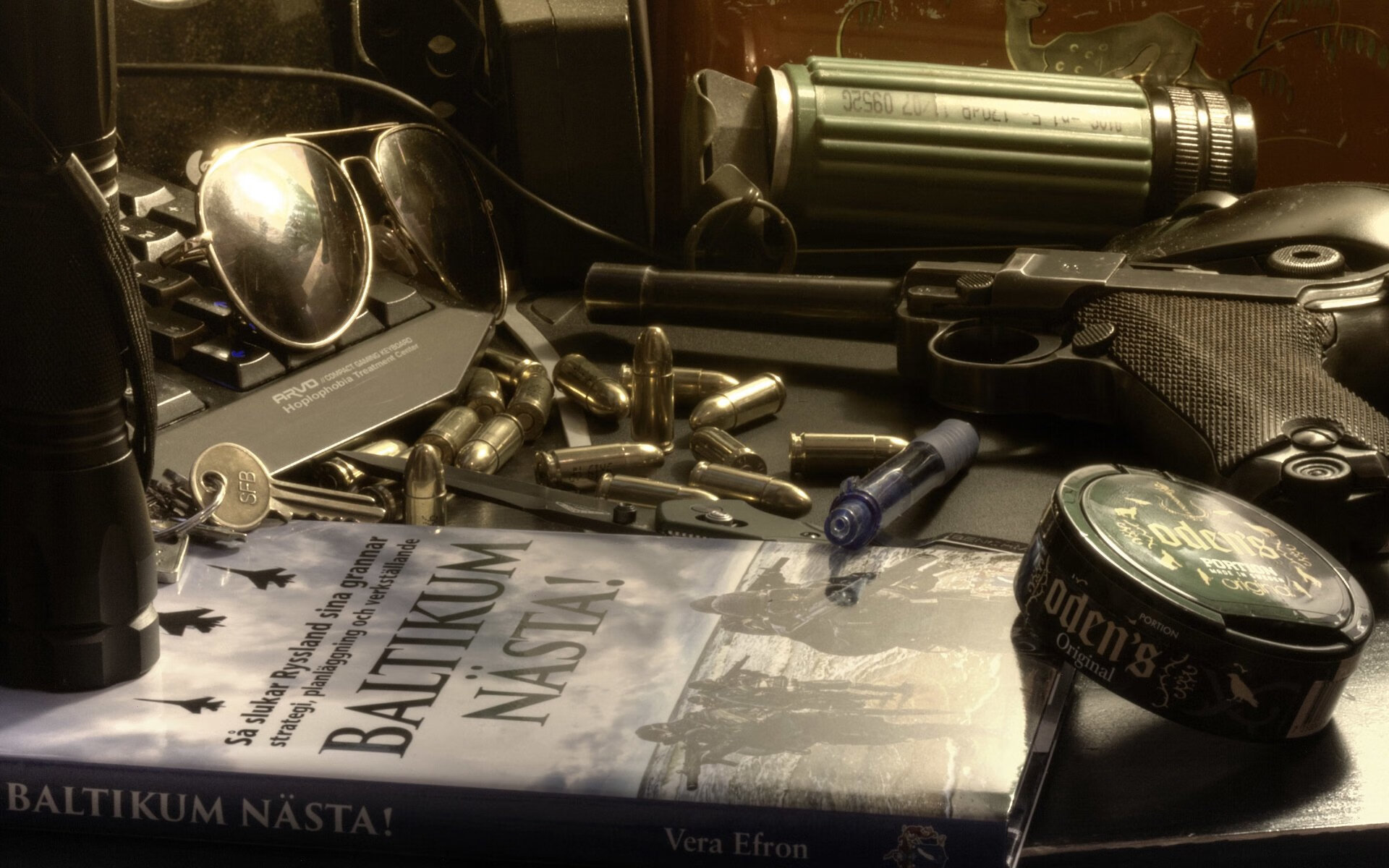




 京公网安备11000000000001号
京公网安备11000000000001号 粤ICP备17124184号-21
粤ICP备17124184号-21
还没有评论,来说两句吧...